Часто при повреждении системных файлов ничего не остается, кроме как переустановить ОС. Если данные повреждены, возникают проблемы с работой компьютера. Тогда остается скачать загрузочные файлы Windows, перенести их на сторонний флеш накопитель и с него инсталлировать систему. Как это сделать, подробно описано далее.
Запись Windows на флешку: подробная инструкция
Существует несколько методов записи ОС Windows на флешку. Каждый имеет свои особенности. Далее рассмотрим, как записать образ Windows 7 при помощи программы ULTRA iso.
Запись Windows 7 на флешку при помощи ULTRA iso
Запись Windows с компьютера на флешку осуществляется посредством следующих файлов и инструментов:
Программы ULTRA iso. Софт можно легко найти в интернете, достаточно лишь ввести название программы в поисковую строку браузера и перейти на официальный сайт. После скачивания с сайта ее необходимо установить на компьютер. Если программа будет использоваться исключительно для создания образа, подойдет бесплатная пробная версия.
Найти образ iso Windows в интернете. Скачивать загрузочные файлы с ОС рекомендуется на проверенных сайтах либо торрент трекерах. Если качать на сомнительных ресурсах, высока вероятность попадания в систему вредоносных ПО и повреждения данных на локальных дисках.
Выбор флешки с минимальным объемом памяти. Например, для установки Windows 7 минимальный объем памяти флешки должен быть 8гб. Перед установкой, флешка обязательно форматируется, в противном случае ее не удастся сделать загрузочной.
Когда флешка будет готова, нужно запустит программу монтирования образа с рабочего стола. Так, как для примера здесь приведена программа ULTRA iso далее поэтапно разберемся как ее использовать в этой ситуации.
- После запуска программы с рабочего стола нужно выбрать раздел file в верхнем левом углу окна программы и кликнуть по нему.
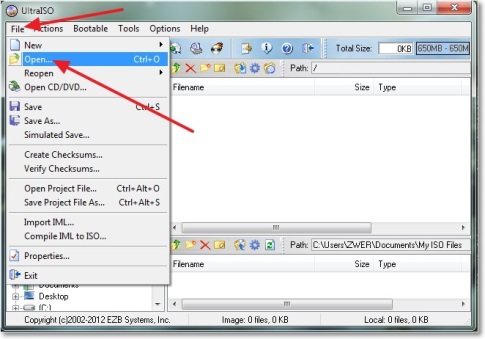
- Далее в появившемся меню нужно нажать открыть, после чего выбрать локальную директорию, в которой находится скачанный дисковый образ iso с ОС Windows и нажать «открыть».
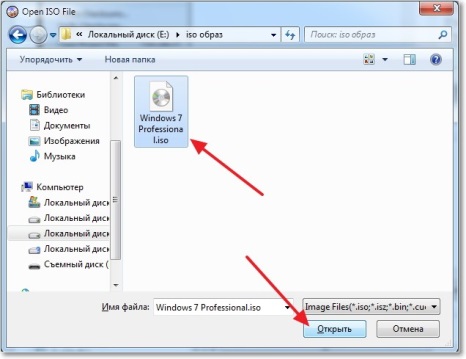
- Когда программа откроет образ можно приступать к записи образа. Для этой процедуры, в программе нужно выбрать само загрузка и в открывшемся меню нажать «записать образ жесткого диска».
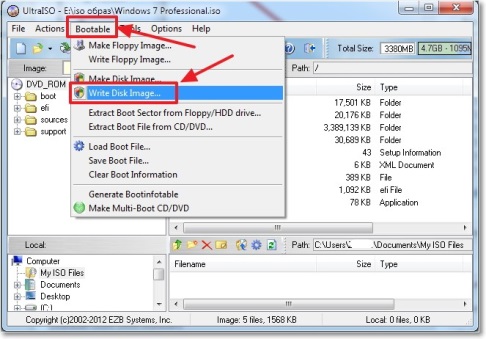
После нажатия на этом разделе, всплывет окошко с полями, в которых нужно задать определенные параметры. В поле метод записи необходимо выбрать USB-HDD+, а поле с надписью накопитель отображается флешка. Перед запуском требуется отформатировать флешку, для этого нужно выбрать соответствующее поле и в нем должно быть указана файловая система NTFS, если все указано правильно остается нажать на форматирование и дождаться окончания процесса.
После успешного завершения форматирования флешки, в окошке записи образа жесткого диска нужно нажать записать. Далее начнется процесс записи, который займет не слишком много времени.
Когда запись завершится, нужно извлечь флеш накопитель и снова вставить его в ПК. После этого в проводнике, вместо обычного появится установочный значок с ОС Windows. Теперь программа полностью готова к установке на компьютер.






